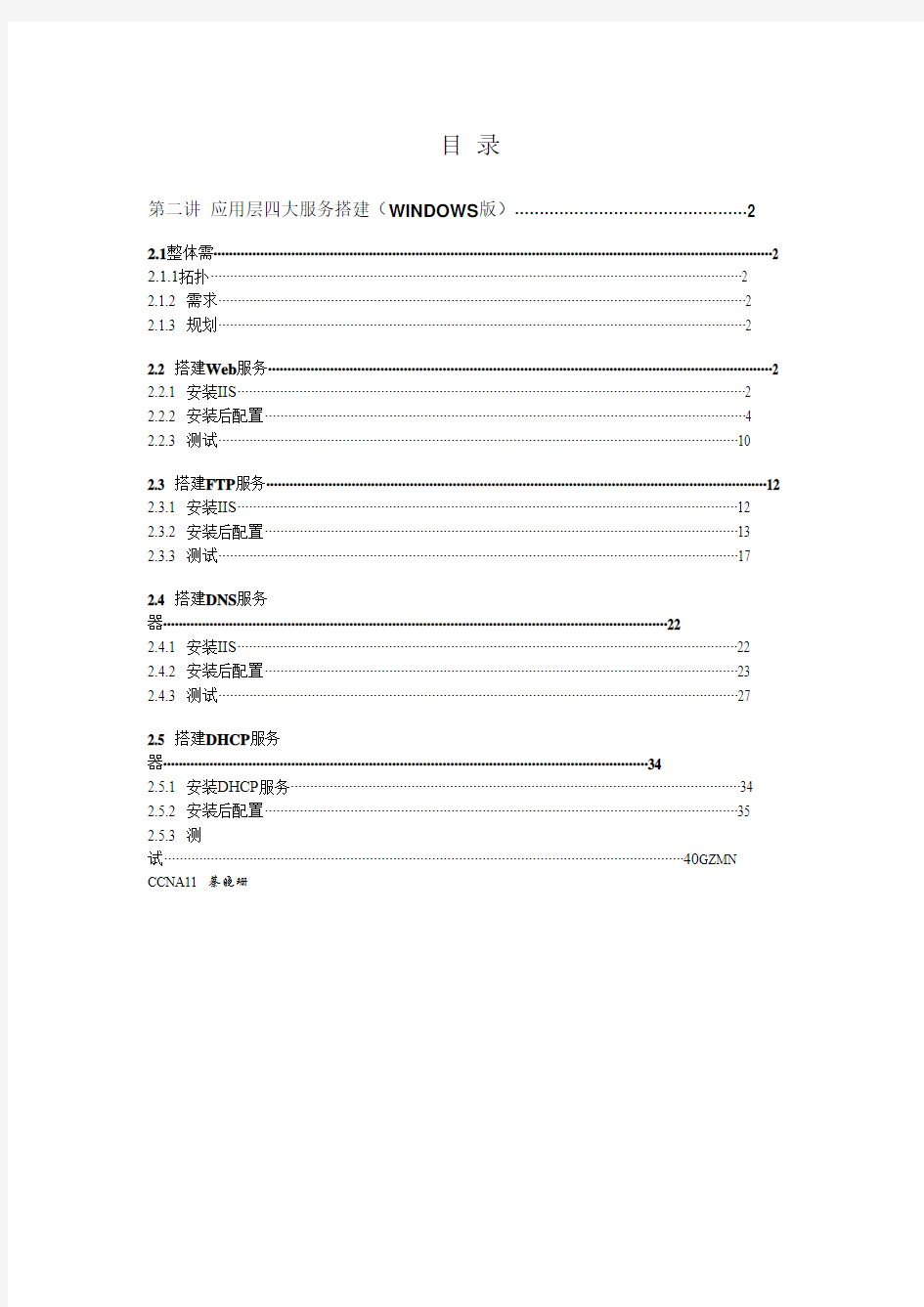
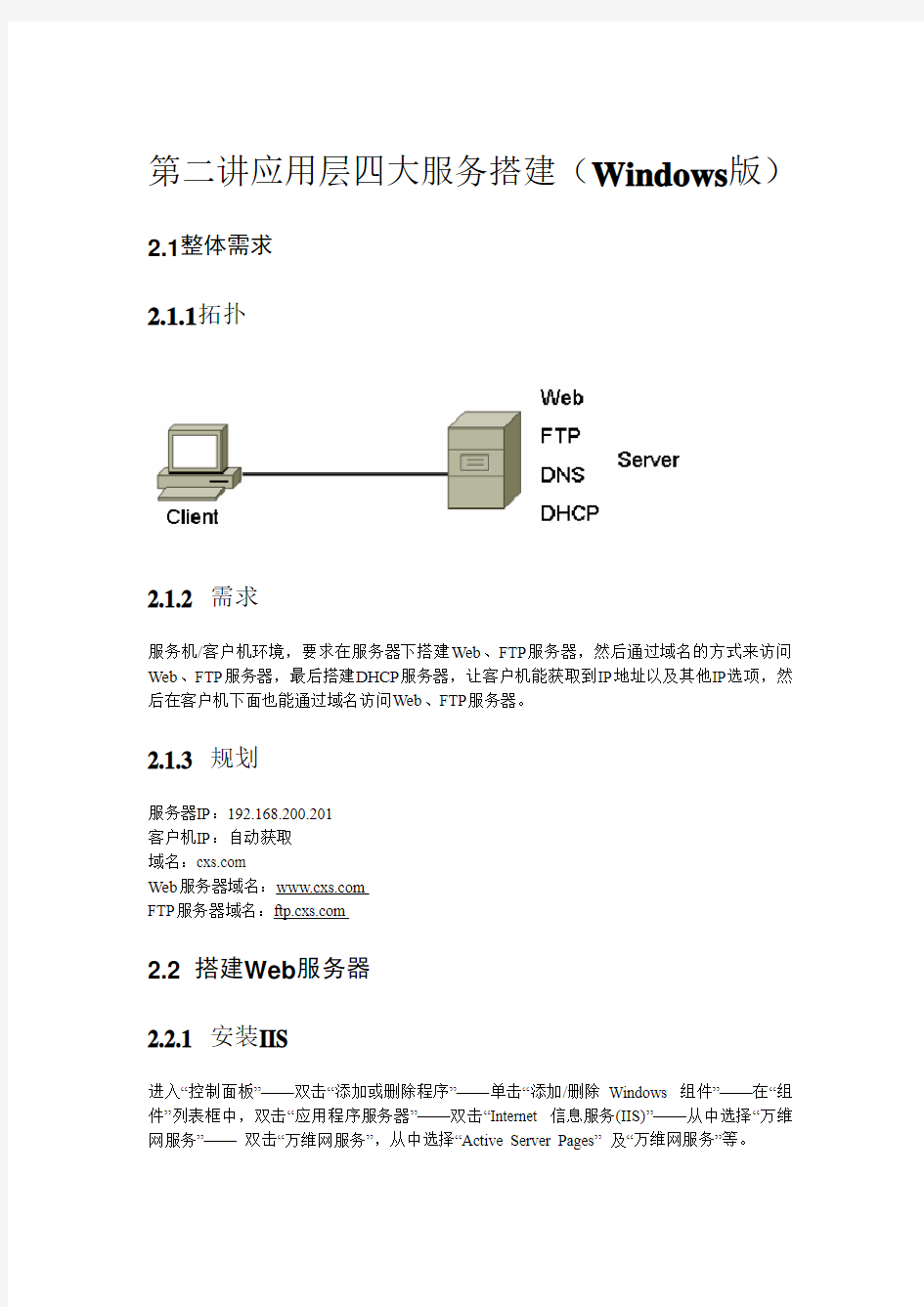
目录
第二讲应用层四大服务搭建(WINDOWS版) (2)
2.1整体需 (2)
2.1.1拓扑 (2)
2.1.2 需求 (2)
2.1.3 规划 (2)
2.2 搭建Web服务 (2)
2.2.1 安装IIS (2)
2.2.2 安装后配置 (4)
2.2.3 测试 (10)
2.3 搭建FTP服务 (12)
2.3.1 安装IIS (12)
2.3.2 安装后配置 (13)
2.3.3 测试 (17)
2.4 搭建DNS服务器 (22)
2.4.1 安装IIS (22)
2.4.2 安装后配置 (23)
2.4.3 测试 (27)
2.5 搭建DHCP服务器 (34)
2.5.1 安装DHCP服务 (34)
2.5.2 安装后配置 (35)
2.5.3 测试······································································································································40GZMN CCNA11 蔡晓珊
第二讲应用层四大服务搭建(Windows版)2.1整体需求
2.1.1拓扑
2.1.2 需求
服务机/客户机环境,要求在服务器下搭建Web、FTP服务器,然后通过域名的方式来访问Web、FTP服务器,最后搭建DHCP服务器,让客户机能获取到IP地址以及其他IP选项,然后在客户机下面也能通过域名访问Web、FTP服务器。
2.1.3 规划
服务器IP:192.168.200.201
客户机IP:自动获取
域名:https://www.doczj.com/doc/7317518388.html,
Web服务器域名:https://www.doczj.com/doc/7317518388.html,
FTP服务器域名:https://www.doczj.com/doc/7317518388.html,
2.2 搭建Web服务器
2.2.1 安装IIS
进入“控制面板”——双击“添加或删除程序”——单击“添加/删除Windows 组件”——在“组件”列表框中,双击“应用程序服务器”——双击“Internet 信息服务(IIS)”——从中选择“万维网服务”——双击“万维网服务”,从中选择“Active Server Pages”及“万维网服务”等。
2.2.2 安装后配置
(1)在“开始”菜单中选择“管理工具→Internet信息服务(IIS)管理器”——在“Internet 信息服务(IIS)管理器”中双击“本地计算机”。
(3)右击“网站”,在弹出菜单中选择“新建→网站”,打开“网站创建向导”。
(4)依次填写“网站描述”、“IP 地址”、“端口号”、“路径”和“网站访问权限”等。最后,为了便于访问还应设置默认文档(Index.asp、Index.htm)。
将停止默认网站的运行,释放端口给webServer网站
2.2.3 测试
打开IE浏览器,输入网页首页:http://192.168.200.201/index.html
输入:http://192.168.200.201/
查看网站属性
增加index.html文档格式
2.3 搭建FTP服务器
2.3.1 安装IIS
前面方法跟 2.2.1一样——选择“文件传输协议(FTP)服务”。
2.3.2 安装后配置
在2.2的基础上进行。
(3)右击“网站”,在弹出菜单中选择“新建→网站”,打开“网站创建向导”。站点描述:
“端口号”
“路径”
“网站访问权限”
创建完成
2.3.3 测试
(1)在ftpSever目录下创建ftpServer.txt文件,点击浏览。
(2)打开IE浏览器,输入ftp://196.168.200.201
在目录C:\ftpServer下创建ftpServer.html文档
刷新后浏览
在IE浏览器下,浏览ftpServer.html。输入:ftp://192.168.200.201/ftpServer.html
在IE浏览器下,浏览ftpServer.txt。输入:ftp://192.168.200.201/ftpServer.txt
尝试把ftpServer.txt下载(复制)到桌面。
尝试把桌面文件123.txt上传(复制)到站点。
查看ftpServer站点的属性,发现没有“写入”权限。
添加“写入”权限
测试:上传123.txt文件,下载ftpServer.txt文件(下载文件尚未实现)
FMScms网站包含2个部分,即为客户端和服务端。 客户端:网站前台+网站后台 服务端:FMS直播软件和组件 FMS主播系统工作图解 FMS主播系统服务器架构以及硬件级宽带需求说明 FMS服务器安排需要两部分,WEB服务器以及FMS直播服务器,即为开始所说的用程序的2部分。 WEB服务器的作用是用来安装承载用户访问的客户端(网站或者移动端前台) FMS直播服务器的作用是用来接收处理并发布直播视频流 一般来说,WEB服务器的要求不高,普通的服务器或者云主机就可以满足需求,FMS服务器相对来说带宽要求较高,硬件要求:市面上配置不错的独立服务器即可满足,当然还是推荐SSD固态硬盘。 服务架构图
服务器架构方案一: FMS直播中可以通过调整视频直播品质来调整带宽占用大小(视频品质数值范围1-100,数值越小品质越差) 1、通常一个在线观众要流畅清晰的观看标清视频需要大概30k~40k的带宽流量。 2、带宽的换算方法是128k的流量需要1M的网络带宽。 3、服务器所要负载的带宽是按可承载的最高并发流量计算出来的。并发流量是指同时访问资源的流量值, 如果是利用FMS技术,要想满足并发流量的需求就需要将流量累加。如100人同时访问视频资源则可计算出:100人 * 30k = 3000k 3000k ÷ 128k/M = 23.4M(约20M带宽) 如果网站的视频观众最高并发量时达到100人,就需要至少20M的带宽; 如果网站的视频观众最高并发量时达到1000人,就需要至少200M的带宽; 如果网站的视频观众最高并发量时达到5000人,就需要至少1000M的带宽; 推荐服务器: 服务器的配置重点在于带宽,根据市场了解G端口<1000M带宽>的服务器 推荐硬件配置 固态硬盘,大内存即可,CPU占用率相对较低,目前没有一定数量的真实用户,暂时不能测试出对服务器硬 件的消耗值,不过16G内存的服务器承载5000人同时观看直播。 服务器架构方案二:
Windows Server 2003服务器配置 一、DNS服务器的安装与配置 实训目的 1.掌握DNS服务器的相关配置。 2.完成DNS客户端的域名解析设置。 3.完成DNS服务的验证。 实训设备与环境 一台Windows 2003 Server 域控制器,一台Windows 2000 Professional客户机。 两台机器按如图1所示,完成相关的设置。 图1 DNS服务配置实例图 实训内容 1.DNS服务器的安装 2.DNS客户端设置 3.DNS服务器的配置与管理 实训步骤 1.如果在安装域控制器时,已经选择安装DNS服务器,则不需要再进行二次安装,如果原来没有DNS服务器,则可参考7.1节内容完成DNS服务器的安装。主要包括以下步骤: (1)选择一台已经安装好Windows 2003的服务器(https://www.doczj.com/doc/7317518388.html,),确认其已安装了TCP/IP协议,先设置服务器自己TCP/IP协议的属性。 (2)运行【开始】/【设置】/【网络和拨号连接】,鼠标右键单击【本地连接】,选择【属性】/【Internet协议(TCP/IP)】/【属性】,设置IP地址为192.168.100.1,子网掩码为255.255.255.0,DNS服务器地址为192.168.100.1。
(3)运行【控制面板】中的【添加/删除程序】选项,选择【添加/删除Windows组件】。 (4)选择【网络服务】复选框,并单击【详细信息】按钮。 (5)在【网络服务】对话框中,选择【域名系统(DNS)】,单击【确定】按钮,系统开始自动安装相应服务程序。 2.完成DNS客户端设置。 (1)选择一台装有Windows 2000 Professional的客户机(work),确认其已安装了TCP/IP协议,设置TCP/IP协议的属性。 (2)运行【开始】/【设置】/【网络和拨号连接】,鼠标右键单击【本地连接】,选择【属性】/【Internet协议(TCP/IP)】/【属性】,设置IP地址为192.168.100.2,子网掩码为255.255.255.0,DNS服务器地址为192.168.100.1。 3.新建一个正向搜索区域(标准正向搜索区域),名为“https://www.doczj.com/doc/7317518388.html,”。 (1)选择【开始】/【程序】/【管理工具】/【DNS】,打开DNS管理窗口。 (2)选取要创建区域的DNS服务器,右键单击【正向查找区域】选择【新建区域】,出现【欢迎使用新建区域向导】对话框时,单击【下一步】按钮。 (3)在出现的对话框中选择要建立的区域类型,这里我们选择【主要区域】,单击【下一步】。 (4)在【区域名称】命名对话框时,输入新建主区域的区域名https://www.doczj.com/doc/7317518388.html,,然后单击【下一步】。 (5)在出现的对话框中单击【完成】按钮,结束区域添加。 4.在“https://www.doczj.com/doc/7317518388.html,”中建立work主机记录。IP地址为“192.168.100.2”。 (1)选中要添加主机记录的主区域https://www.doczj.com/doc/7317518388.html,,右键单击选择菜单【新建主机】。 (2)在【名称】下输入计算机的主机名work,在【IP地址】文本框中输入相应的主机IP地址192.168.100.2。 (3)如果要将新添加的主机IP地址与反向查询区域相关联,选中【创建相关的指针(PRT)记录】复选框,将自动生成相关反向查询记录,即由地址解析名称。 (4)可重复上述操作重复添加多个主机,添加完毕后,单击【确定】关闭对话框,会在【DNS管理器】中增添相应的记录。 5.创建一个反向搜索区域,其对应的IP网络地址为192.168.100.0。 (1)选择【开始】/【程序】/【管理工具】/【DNS】,打开DNS管理窗口。 (2)选取要创建区域的DNS服务器,右键单击【反向搜索区域】选择【新建区域】,出现【欢迎使用新建区域向导】对话框时,单击【下一步】按钮。 (3)在出现的对话框中选择要建立的区域类型,这里我们选择【主要区域】,单击【下一步】。 (4)在【网络ID】处输入此区域支持的网络ID,例如:192.168.100,自动在【反向搜索区域名称】处设置区域名【100.168.192.in-addr.arpa】。 (5)单击【下一步】,文本框中会自动显示默认的区域文件名。单击【下一步】完成。 6.创建一个反向指针,其IP地址为“192.168.100.2”,对应的域名为“https://www.doczj.com/doc/7317518388.html,”。 (1)选中要添加主机记录的反向主区域192.168.100.x Subnet,右键单击选择菜单【新建指针】。
服务器基本安全配置 1.用户安全 (1)运行lusrmgr.msc,重命名原Administrator用户为自定义一定长度的名字,并新建同名 Administrator普通用户,设置超长密码去除所有隶属用户组。 (2)运行gpedit.msc——计算机配置—安全设置—账户策略—密码策略 启动密码复杂性要求,设置密码最小长度、密码最长使用期限,定期修改密码保证服务器账户的密码安全。 (3)运行gpedit.msc——计算机配置—安全设置—账户策略—账户锁定策略 启动账户锁定,设置单用户多次登录错误锁定策略,具体设置参照要求设置。
(4)运行gpedit.msc——计算机配置—安全设置—本地策略—安全选项 交互式登录:不显示上次的用户名;——启动 交互式登录:回话锁定时显示用户信息;——不显示用户信息 (5)运行gpedit.msc——计算机配置—安全设置—本地策略—安全选项 网络访问:可匿名访问的共享;——清空 网络访问:可匿名访问的命名管道;——清空 网络访问:可远程访问的注册表路径;——清空 网络访问:可远程访问的注册表路径和子路径;——清空 (6)运行gpedit.msc——计算机配置—安全设置—本地策略 通过终端服务拒绝登陆——加入一下用户(****代表计算机名)ASPNET Guest IUSR_***** IWAM_***** NETWORK SERVICE SQLDebugger 注:用户添加查找如下图:
(7)运行gpedit.msc——计算机配置—安全设置—本地策略—策略审核 即系统日志记录的审核消息,方便我们检查服务器的账户安全,推荐设置如下: (8)
服务器配置精编 Document number:WTT-LKK-GBB-08921-EIGG-22986
服务器配置推荐50用户服务器配置方案 单服务器SAS15K硬盘方案 部署方案:web站点与数据库都存放在SAS硬盘上,SATA硬盘用来做数据备份。 100用户服务器配置方案 单服务器16G内存
部署方案:web站点放在SAS1硬盘上数据库存放在SAS2硬盘上。SATA硬盘用作备份。 200用户服务器配置方案 单服务器双路CPU16G内存 部署方案web站点放在SAS1硬盘数据库分开存放在SAS2与SAS3两块硬盘上。 SATA硬盘用作数据备份。 SQLServertempDB分三个文件组分别存放在三块SAS硬盘中 500用户服务器配置方案 Web站点与数据库双服务器方案 Web服务器配置
数据库服务器 部署:Web应用服务器 SAS硬盘1用于做系统盘 SAS硬盘2用于部署Web站点 SAS硬盘3用于存放附件 2TB硬盘用于数据备份实用备份软件定时备份web站点与附件目录SQLServer服务器 Tempdb数据库分四个文件每个SAS硬盘放一个用于分担磁盘IO压力1000用户服务器配置方案 Web站点与数据库服务器固态硬盘方案 Web服务器配置
固态硬盘1操作系统盘固态硬盘2Web站点 固态硬盘3附件 数据库服务器 数据服务器 固态硬盘1操作系统 固态硬盘2IDOADB 固态硬盘3CheckFlowDB 固态硬盘4OperAllowDB
SATA2TB硬盘备份 Tempdb数据库分4个文件分别存放在每块硬盘里。其余业务数据库按均匀分布在4块硬盘里。 1000用户以上的 Web服务器配置 固态硬盘1操作系统盘 固态硬盘2Web站点 固态硬盘3附件 数据库服务器
服务器部署方案标准化管理处编码[BBX968T-XBB8968-NNJ668-MM9N]
FMScms网站包含2个部分,即为客户端和服务端。 客户端:网站前台+网站后台 服务端:FMS直播软件和组件 FMS主播系统工作图解 FMS主播系统服务器架构以及硬件级宽带需求说明 FMS服务器安排需要两部分,WEB服务器以及FMS直播服务器,即为开始所说的用程序的2部分。 WEB服务器的作用是用来安装承载用户访问的客户端(网站或者移动端前台) FMS直播服务器的作用是用来接收处理并发布直播视频流 一般来说,WEB服务器的要求不高,普通的服务器或者云主机就可以满足需求,FMS服务器相对来说带宽要求较高,硬件要求:市面上配置不错的独立服务器即可满足,当然还是推荐SSD固态硬盘。 服务架构图 服务器架构方案一: FMS直播中可以通过调整视频直播品质来调整带宽占用大小(视频品质数值范围1-100,数值越小品质越差) 1、通常一个在线观众要流畅清晰的观看标清视频需要大概30k~40k的带宽流量。 2、带宽的换算方法是128k的流量需要1M的网络带宽。 3、服务器所要负载的带宽是按可承载的最高并发流量计算出来的。并发流量是指同时访问资源的流量值,如果是利用FMS技术,要想满足并发流量的需求就需要将流量累加。如100人同时访问视频资源则可计算出: 100人 * 30k = 3000k 3000k ÷ 128k/M = (约20M带宽)
如果网站的视频观众最高并发量时达到100人,就需要至少20M的带宽; 如果网站的视频观众最高并发量时达到1000人,就需要至少200M的带宽; 如果网站的视频观众最高并发量时达到5000人,就需要至少1000M的带宽; 推荐服务器: 服务器的配置重点在于带宽,根据市场了解G端口<1000M带宽>的服务器 推荐硬件配置 固态硬盘,大内存即可,CPU占用率相对较低,目前没有一定数量的真实用户,暂时不能测试出对服务器硬件的消耗值,不过16G内存的服务器承载5000人同时观看直播。 服务器架构方案二: 采用CDN加速,分发流媒体。这种方式目前也是需要FMS服务器,未来一段时间我们会用另外的方法代替,不过这种方式对服务器的硬件以及带宽的需求就大大减小了。 1.web服务器,当然也可以安装FMS 2.流媒体服务器,这里的流媒体服务器FMS只用来承载聊天、礼物赠送等数据 3.接入CDN,我们目前支持RTMP协议的流媒体加速方式,即将推出的版本的FMSCMS会 添加HTTP协议的流媒体,更适合主流加速方式。 方案二的优点 1.服务器硬件以及带宽要求降低太多,节省服务器成本 2.在线观看直播人数可以无限拓宽,不需要担心服务器占用达到峰值的危险 3.网络环境得到优化,直播效果更加理想
如何Windows2003 Radius服务器搭建 1 目的 为测试提供指导,加快测试效率,并为WLAN产品积累相应的测试案例。 2 范围 1)适用于802.1x Radius测试。 4 术语和定义 AP Access Point,接入点 AC Access Controller,接入控制器 WLAN Wireless Local Access Network,无线局域网 VLANVirtual Local Area Network,虚拟局域网
5 windows2003 Radius服务器安装步骤 5.1 IIS安装 在【控制面板->添加或删除程序->添加/删除Windows组件->应用程序服务器】中勾选“https://www.doczj.com/doc/7317518388.html,”,“Internet信息服务(IIS)”,“启用网络COM+访问”。点击<确定>,插入Windows2003安装盘,点击<下一步>,完成IIS安装。 图5-1 IIS安装选项 5.2 IAS(Internet验证服务)安装 在【控制面板->添加或删除程序->添加/删除Windows组件->网络服务】中勾选“Internet 验证服务”,“域名系统(DNS)”。点击<确定>,插入Windows2003安装盘,点击<下一步>,完成IAS安装。 图5-2 IAS安装选项 5.3 Active Directory安装 1、在运行栏输入“dcpromo”,进入AD安装向导。 图5-3 输入运行命令
2、在安装向导页面点击<下一步>。 图5-4 开始安装向导3、点击<下一步>,继续安装。 图5-5 操作系统兼容性信息4、选择<新域的域控制器>,点击<下一步>。 图5-6 域控制类型 5、选择<在新林中的域>,点击<下一步>。
文件服务器配置 1、以系统管理员身份登录Windows Server 2003系统,在开始菜单中依次单击【管理工具】→【管 理您的服务器】菜单项,打开“管理您的服务器”窗口。在“添加角色到您的服务器”区域中单击【添加或删除角色】按钮,进入配置向导并单击【下一步】按钮,如图7-1所示。 2、配置向导完成网络设置的检测后,如果是第一次使用该向导,则会进入“配置选项”对话框。选 中【自定义配置】单选钮,并单击【下一步】按钮,如图7-2。 3、打开“服务器角色”对话框,在“服务器角色”列表中选中【文件服务器】选项,并单击【下一步】 按钮,如图7-3所示。 4、在打开的“文件服务器磁盘配额”对话框中选中【为此服务器的新用户设置默认磁盘空间配额】复 选框,并根据磁盘存储空间及用户实际需要在【将磁盘空间限制为】和【将警告级别设置为】编辑框中输入合适的数值(如500M)。另外,选中【拒绝将磁盘空间给超过配额限制的用户】复选框,可以禁止用户在其已用磁盘空间达到限额后向服务器写入数据。单击【下一步】按钮,如图7-4所示。
5、打开“文件服务器索引服务”对话框中,选中【是,启用索引服务】单选钮,启用对共享文件夹的索引服务。单击【下一步】按钮,如图7-5所示。 6、添加向导开始启用所选服务,完成后会自动打开“共享文件夹向导”对话框。单击【下一步】按钮,如图7-6所示。 7、在打开的“文件夹路径”对话框中单击【浏览】按钮,打开“浏览文件夹”对话框。在本地磁盘中找到准备设置为公共资源的文件夹,并依次单击【确定】→【下一步】按钮,如图7-7所示。
8、打开“名称、描述和设置”对话框,在这里可以设置共享名和描述该共享文件夹的语言。设置完毕后单击【下一步】按钮,如图7-8所示 9、在打开的“权限”对话框中选中【管理员有完全访问权限;其他用户有只读访问权限】单选钮,并依次单击【完成】按钮,如图7-9所示。 10、打开“共享成功”对话框,在“摘要”文本框中显示出了共享文件夹路径、共享名和共享路径。其中共享名和共享路径用来向网络用户公布。单击【关闭】按钮即可,如图7-10所示。搭建文件服务器的目的之一就是要设置用户对共享资源的访问权限,用户需要有合法的账户才能访问这些资源,因此需要在服务器中创建用户账户。
天融信日志服务器配置 说明书 WEIHUA system office room 【WEIHUA 16H-WEIHUA WEIHUA8Q8-
天融信日志服务器配置说明书 (专用版) VER: 杭州市工商行政管理局网络安全二期项目工程文档 --------日志服务器配置说明书 北京天融信网络安全技术有限公司杭州分公司 2004年12月 天融信安全技术高品质的保证 文档管理 文档信息 文档名称杭州市工商局网络安全二期项目工程文档
分发控制 版本控制
目录
安装数据库服务器 系统要求: 操作系统:中英文windows 2000/2003 服务器版 数据库系统:MS SQL Server 2000 + Service Pack 3 ( 不支持 MS SQL Server ) 最低配置:CPU :PIII 内存:256M 硬盘:10G 推荐配置:CPU:P4 内存:512M 硬盘 80G 安装步骤: 1. 插入SQL Server 2000 安装光盘: 2. 选择<安装SQL Server 2000 组件>,开始安装数据库服务器,依照安装向导的提示,安装数据库服务器和客户端工具。 3. 在安装类型页面,用自定义方式,选择程序文件和数据文件的安装目的文件夹:
【注意】选择自定义也方便了加速查询的排序次序的设置,强烈建议修改默认的排序方式为二进制。另外,数据文件所在文件夹分区必须是NTFS 格式,如果是FAT32 格式的分区,文件的限制为4G,当超过4G 时,文件无法继续增长。同时建议不要安装SQL数据文件与程序文件在系统盘,可单独安装数据文件到大的磁盘与系统盘分开。 4. 下一步,选择身份验证模式为<混合模式>,输入sa 登录密码,请管理员务必牢记: 5. 在接下来的排序规则设置页面,本系统推荐“二进制”排序,这样可以提高查询速度: 6. 设置工作完成后,安装程序开始复制文件。 7. SQL Server 安装完成。
选择题 1.Windows Server 2003中IE浏览器默认安全级别为()。 A.低B.中C.高D.中低 2.DNS属于()层协议。 A.传输层B.应用层C.互联网层D.网络接口层 3.指定系统在5分钟后关机,需要使用()命令。 A.shutdown -s B.shutdown -a C.shutdown -s -t 5 D.shutdown -s -t 300 4.在()命令行中,按协议的种类显示统计数据。 A.ipconfig B.netstat –s C.netstat –a D.netstat –e 5.在Windows 9X/2000/XP/2003中,()是最小运行单位。 A.进程B.线程C.服务D.程序 6.()表示显示当前用于映射打开文件的页面的物理内存。 A.物理内存B.系统缓存C.未分页内存D.分页内存 7.磁盘管理支持()基本磁盘还是动态磁盘。 A.动态磁盘B.基本磁盘和动态磁盘C.基本磁盘D.以上都不对 8.存储在硬盘上的虚拟内存文件的文件名是()。 A.visual.sys B.win.ini C.pagefile.sys D.boot.ini 9.某公司计划建设网络系统,该网络有两台服务器,安装Windows Server 2003操作系 统;40台工作站,安装Windows XP,则Windows Server 2003的许可协议应选择何种模式比较合理?() A.选择每服务器模式B.选择每客户模式C.选择混合模式D.忽略该选项10.现要在一台装有Windows 2000 Server操作系统的机器上安装Windows Server 2003, 并做成双引导系统。此计算机硬盘的大小是10.4GB,有两个分区:C盘4GB,文件系统是FAT;D盘6.4GB,文件系统是NTFS。为使计算机成为双引导系统,下列那个选项是最好的方法?() A.安装时选择全新安装,并选择D盘作为安装盘。 B.安装时选择全新安装,并且选择C盘上与Windows作为Windows Server 2003的安装目录 C.安装时选择升级安装,并且选择C盘上与Windows不同的目录作为Windows Server 2003的安装目录 D.安装时选择升级选项,并选择D盘作为安装盘。 11.有一台服务器的操作系统是Windows 2000 Server,文件系统是NTFS,无任何分区, 现要求对该服务进行Windows Server 2003的安装,保留原数据,但不保留操作系统,应使用下列()种方法进行安装才能满足需求。 A.在安装过程中进行全新安装并格式化磁盘 B.对原操作系统进行升级安装,不格式化磁盘 C.做成双引导,不格式化磁盘 D.重新分区并进行全新安装 12.要启用磁盘配额管理,Windows Server 2003驱动器必须使用()文件系统。 A.FAT16或FAT32 B.只使用NTFS C.NTFS或FAT 32 D.只使用FAT32 13.对于NTFS权限描述错误的是() A. 没有文件和文件夹级的安全性 B. 内置文件加密和压缩功能
服务器配置清单项目 集成管理 主服务器型号 DELLT110Ⅱ 服务器配置四核英特尔? 至强? 处理器E3- 12203.10G,内存:2GBDDR31333内存,3*500GSAS 7.2K转 3.5寸硬盘(7200转),RAID Controller阵列卡(RAID5),集成两块1000M自适应网卡,集成显卡,I/O扩展槽4个PCIeG2插槽:2个x8插槽(其中1个配有x16接口),1个x4插槽(配有x8接口),1个x1插槽,鼠标键盘、E1911液晶显示器,3年当日4小时(24*7)服务(人力+配件)/原厂基本安装数量 1套集成管理 安防一体服务器DELL T410 服务器xx至强四核处理器E5620 2.4GHz主频12MB三级缓存 2.4GHz主频12MB三级缓存 5.86 GTs QPI总线/4 GB内存(2x2GB),1333 MHz双列RDIMM/300G SAS 3.10GHz,6MB) / 4GB (2x2GB)非ECC DDR31333MHz SDRAM内存/500G 7200 RPM 3.5英寸SATA硬/16X最大可变速DVD + /- RW光驱具有双层可读写能力用1套一卡通服务器DELL T410 服务器1套大屏显示DELL 790DT
台式机于MT&DT/DellE系列E1911宽屏显示器,VGA/USB键盘/原厂USB光电鼠标/512MBAMDRADEONHD63501DMS-59,半高/集成英特尔82579LM千兆以太网LAN/集成RealtekALC269Q高保真音频解码器/正版Windows(R)7专业版32位(简体中文)操作系统/内置戴尔商用音频扬声器/3年原厂金牌服务(含全天24*7快速支持及软件故障诊断和协作支持)/原厂3年整机第二工作日上门服务(配件+人力)/英特尔Q67 express芯片/第二代英特尔酷睿?i5-2400处理器( 3.10GHz,6MB)/ 4GB (2x2GB)非ECC DDR3 1333MHzSDRAM内存/500G 7200 RPM 3.5英寸SATA硬/16X最大可变速DVD + /- RW光驱具有双层可读写能力用于MT & DT1台综合安保DELL 990MT 台式机/DellE系列E1911宽屏显示器,VGA/USB键盘/原厂USB光电鼠标 /1GBAMDRADEONHD64501DP&1DVI,Noadapter,Full Hieght /集成英特尔82579LM 千兆以太网集成Realtek ALC269Q高保真音频解码/正版Windows?7专业版32位(简体中文)操作系统/内置戴尔商用音频扬声器/3年原厂金牌服务(含全天 24*7快速支持及软件故障诊断和协作支持)/原厂3年整机第二工作日上门服务(配件+人力)/2台
RSView SE 服务器冗余配置说明 准备3台电脑,一台作主服务器、一台作从服务器、最后一台作客户机。 1、系统:Windows 7 Ultimate 2、上位机软件:RSView SE 3、主服务器IP地址;子网掩码; 用户名(管理员) : KLT1 ; 密码: klt1 ; 工作组:WORKGROUP 。 计算机名:KLT1-PC 4、从服务器IP地址;子网掩码; 用户名(管理员) : KLT2 ; 密码: klt2 ; 工作组:WORKGROUP 。 计算机名:KLT2-PC 5、客户机IP地址;子网掩码; 用户名(管理员) : KLT3 ; 密码: klt3 ; 工作组:WORKGROUP 。 计算机名:KLT3-PC 6、系统安装过程中,设定计算机用户名,用户密码、安装完毕后设定 IP地址、子网掩码、工作组。 7、安装RSView SE 软件,安装过程中会有安装IIS组件的过程,IIS一定要安装正确。 8、安装上位机软件之后进行系统设置 (1) 启用来宾帐户 打开控制面板(查看方式:类别) 用户账户和家庭安全——用户帐户——管理帐户——来宾帐户(Guest)——启用 (2) 关闭防火墙 控制面板——系统和安全——Windows 防火墙——打开或关闭Windows 防火墙——选择关闭 (3) 删除“拒绝从网络上访问这台计算机”项中的guest账户
运行组策略()——本地计算机——计算机配置——Windows 设置——安全设置—— 本地策略——用户权利指派——拒绝从网络上访问这台计算机——删除guest账户。 (3) 公用文件夹共享 控制面板——网络和 Internet——选择家庭组和共享选项——更改高级共享设置——公用 ——公用文件夹共享——启用共享以便可以访问网络的用户。 (4) 以上设置完毕后,打开计算机,以主服务器为例,在windows 地址栏中输入\\,可 以访问从服务器的共享文件,以此类推,三台计算机可以相互访问对方的共享文件。 9、检测IIS是否正常 三台电脑每台都要检测,以主服务器为例,在IE浏览器中输入,会出现下图 图标 10、检测RSViewse是否正常 三台电脑每台都要检测,以主服务器为例,在IE浏览器中输入, 会出现下图图标 11、以上两项检测全部正常后,配置SE冗余。 12、三台电脑都要做以下设置, 打开电脑左下角开始——所有程序——Rockwell Software——FactoryTalk Tools—— FactoryTalk Directory Configuration Wizard——Configure settings——选择Configure the FactoryTalk Network Directory——Next——输入本机的用户名和密码——等待完成设置。13、设定通讯路径
win2003服务器操作系统下载地址列表请大家用迅雷下载 https://www.doczj.com/doc/7317518388.html,/WindowsServer2003SP2EnterpriseEdition.iso或http://58.51.84.54/WindowsServer2003SP2EnterpriseEdition.iso 更多win2003下载地址https://www.doczj.com/doc/7317518388.html,/os/windows/Win2003/1904.html 迅雷地址:thunder://QUFodHRwOi8vcy5zYWZlNS5jb20vV2luZG93c1NlcnZlcjIwMDNTUDJFbnRlcnBya XNlRWRpdGlvbi5pc29aWg== 快车地址:flashget://W0ZMQVNIR0VUXWh0dHA6Ly9zLnNhZmU1LmNvbS9XaW5kb3dzU2VydmVyMj AwM1NQMkVudGVycHJpc2VFZGl0aW9uLmlzb1tGTEFTSEdFVF0=&abc 旋风地址:qqdl://aHR0cDovL3Muc2FmZTUuY29tL1dpbmRvd3NTZXJ2ZXIyMDAzU1AyRW50ZXJwcml zZUVkaXRpb24uaXNv 请复制下载地址用迅雷下载!!!(有部分网友反映安装不上) 通用性好的win2003序列号: (推荐先用这个里面的) FJ8DH-TQPYG-9KFHQ-88CB2-Y7V3Y GRD4P-FTQQF-JCDM8-4P6JK-PFG7M JD7JX-KCDTH-7WH4X-DM98R-GD73Y GM34K-RCRKY-CRY4R-TMCMW-DMDHM BRBJB-B7HQF-YW93Y-RVJVB-K6PMB F9389-7TWW4-88YYH-RKPFJ-6PV3Y F947R-VPGDF-RTDK7-WTMBY-PP67M D4Q7H-MPPR2-23PMH-HQGBG-6X8YB KW8GQ-DJH7F-6XH6Y-WG3BH-FK8YB DG473-GKX4K-XVPDY-FCCWH-29G7M DKDT4-PFCVX-FJ4CR-7W9D6-C7JYB GPTJB-VMDRP-XCG6H-KGW32-8KMQY J47YP-KMK8W-FR76X-KFVB6-FJ3HM KPM7R-RY44D-PVQYG-JFRH9-WKG7M FMQBH-FRQWB-DRF3T-VT2JF-WR8YB CMPC2-HBVHC-73BD6-V6PG2-BYH3Y HXGJH-3J4GY-JMCJQ-DK4MW-99TBB Windows2003的序列号: JB88F-WT2Q3-DPXTT-Y8GHG-7YYQY windows2003序列号: cky24-q8qrh-x3kmr-c6bcy-t847y win2003 Server 有三种版本:
天融信日志服务器配置说明书 (专用版) VER: 杭州市工商行政管理局网络安全二期项目工程文档 --------日志服务器配置说明书 北京天融信网络安全技术有限公司杭州分公司 2004年12月 天融信安全技术高品质的保证 文档管理 目录 安装数据库服务器.................................................... 安装并配置审计服务器................................................
安装并配置审计管理器................................................ 配置防火墙日志权限.................................................. 安装数据库服务器 系统要求: 操作系统:中英文windows 2000/2003 服务器版 数据库系统:MS SQL Server 2000 + Service Pack 3 ( 不支持 MS SQL Server ) 最低配置:CPU :PIII 内存:256M 硬盘:10G 推荐配置:CPU:P4 内存:512M 硬盘 80G 安装步骤: 1. 插入SQL Server 2000 安装光盘: 2. 选择<安装SQL Server 2000 组件>,开始安装数据库服务器,依照安装向导的提示,安装数据库服务器和客户端工具。 3. 在安装类型页面,用自定义方式,选择程序文件和数据文件的安装目的文件夹: 【注意】选择自定义也方便了加速查询的排序次序的设置,强烈建议修改默认的排序方式为二进制。另外,数据文件所在文件夹分区必须是NTFS 格式,如果是FAT32 格式的分区,文件的限制为4G,当超过4G 时,文件无法继续增长。同时建议不要安装SQL数据文件与程序文件在系统盘,可单独安装数据文件到大的磁盘与系统盘分开。 4. 下一步,选择身份验证模式为<混合模式>,输入sa 登录密码,请管理员务必牢记: 5. 在接下来的排序规则设置页面,本系统推荐“二进制”排序,这样可以提高查询速度: 6. 设置工作完成后,安装程序开始复制文件。 7. SQL Server 安装完成。 8. 安装Microsoft SQL Server 2000 Service Pack 3。 安装并配置审计服务器 TopSEC 安全审计综合分析系统的安装要在数据库MS SQL Server 2000 成功安装并且启动SQL Server 服务之后进行。 系统要求: 操作系统:中英文windows 2000/2003 服务器版 数据库系统:MS SQL Server 2000 + Service Pack 3 ( 不支持 MS SQL Server ) 最低配置:CPU :PIII 内存:256M 硬盘:10G
数据库服务器对硬件配置 的五个要求 LELE was finally revised on the morning of December 16, 2020
数据库服务器对硬件配置的五个要求 【来源:小鸟云计算】 小鸟云 - 企业级云服务器、虚拟主机、服务器租用托管服务提供商 说了这么多数据库的重要性,那么如何挑选一款可靠的,稳定的数据库服务器呢?我们从五个方面入手,帮助您系统的了解数据库服务器对服务器硬件有哪些要求。 选择数据库服务器的五个原则: 1)高性能原则 保证所选购的服务器,不仅能够满足运营系统的运行和业务处理的需要,而且能够满足一定时期业务量的增长。一般可以根据经验公式计算出所需的服务器TpmC值(Tpmc是衡量计算机系统的事务处理能力的程序),然后比较各服务器厂商和TPC组织公布的TpmC值,选择相应的机型。同时,用服务器的市场价/报价除去计算出来的TpmC值得出单位TpmC值的价格,进而选择高性能价格比的服务器。 结论:服务器处理器性能很关键,CPU的主频要高,要有较大的缓存 2)可靠性原则 可靠性原则是所有选择设备和系统中首要考虑的,尤其是在大型的、有大量处理要求的、需要长期运行的系统上。考虑服务器系统的可靠性,不仅要考虑服
务器单个节点的可靠性或稳定性,而且要考虑服务器与相关辅助系统之间连接的整体可靠性,如:网络系统、安全系统、远程打印系统等。在必要时,还应考虑对关键服务器采用集群技术,如:双机热备份或集群并行访问技术,甚至采用可能的完全容错机。 结论:服务器要具备冗余技术,同时像硬盘、网卡、内存、电源此类设备要以稳定耐用为主,性能其次。 3)可扩展性原则 保证所选购的服务器具有优秀的可扩展性原则。因为服务器是所有系统处理的核心,要求具有大数据吞吐速率,包括:I/O速率和网络通讯速率,而且服务器需要能够处理一定时期的业务发展所带来的数据量,需要服务器能够在相应时间对其自身根据业务发展的需要进行相应的升级,如:CPU型号升级、内存扩大、硬盘扩大、更换网卡、增加终端数目、挂接磁盘阵列或与其他服务器组成对集中数据的并发访问的集群系统等。这都需要所选购的服务器在整体上具有一个良好的可扩充余地。一般数据库和计费应用服务器在大型计费系统的设计中就会采用集群方式来增加可靠性,其中挂接的磁盘存储系统,根据数据量和投资考虑,可以采用DAS、NAS或SAN等实现技术。 结论:服务器的IO要高,否则在CPU和内存都是高性能的情况下,会出现瓶颈。除此之外,服务器的扩展性要好,为的是满足企业在日后发展的需要。 4)安全性原则
金万维异速联服务器配置说明 一、安装 系统要求 (1) 服务器 硬件:PIII 800M / 512M / 20G 以上 操作系统:Win XP、Win2000 Server、Win2003 server、Win2008 server 等 (2) 客户端 操作系统:支持Windows 全系列等多种客户端操作系统 浏览器:IE 5.0 以上或firefox等多种浏览器 手机操作系统:Windows Mobile 平台6.0 及以上版本 (3) 网络 协议:TCP/IP、SSL、HTTP/HTTPS 接入方式:拨号、DSL、Cable Modem、LAN、GPRS、Wi-Fi、卫星 手机网络:CDMA 1X/GPRS/EDGE/TD-SCDMA/CDMA2000/WiFi 最低带宽:每一个客户端3KBps 服务器端 服务端的安装 (1) 双击金万维异速联安装图标。 (2) 安装程序后,选择你想要的语言,在这里我们选择“简体中文”,然后点击“确定”,如下图所示:
(3) 来到“安装向导”界面,点击“下一步”,如下图所示。 (4.1) 安装选择有两种,第一种典型安装是将文件放在程序默认的目录底下,一般默认的路径是 C:\Program Files\E-SoonLink Server,我们在这里选择典型安装,点击“下一步”,如下图:
(4.2)第二种是自定义安装,你可以选择虚拟打印驱动,一般选择“打印驱动1”,这是默认选项(注:在 客户端下载异速联驱动时,请将打印驱动选择为与服务器端一致。),点击“下一步”,来到自定义安装目录,你可以 点击“浏览”选择异速联的存放地址,然后点击“安装”,如下图:
Web服务是目前网络用户应用最为广泛网络服务之一。用户平时上网最普遍的活动就是浏览信息、查询资料,而这些上网活动都是通过访问Web服务器来完成的。通过在局域网内部搭建Web服务器,就可以向局域网内部发布Web 站点,从而创建单位内部网站。用户可以通过多种方式在局域网中搭建Web服务器,其中,使用Windows Server 2003(SP1)系统自带的IIS 6.0是最常用也是最简便的方式。 IIS(Internet Information Services,Internet信息服务)是一个功能完善的服务器平台,可以提供Web服务、FTP服务等常用网络服务。借助IIS 6.0,可以轻松实现要求不是很高的Web服务器。IIS 6.0集成在Windows Server 2003系统中。 Web服务器组件是Windows Server 2003系统中IIS 6.0的服务组件之一,默认情况下并没有被安装,用户需要手动安装Web服务组件。在Windows Ser ver 2003系统中安装Web服务器组件的步骤如下所述: 第1步,打开“控制面板”窗口,双击“添加/删除程序”图标,打开“添加或删除程序”窗口。单击“添加/删除Windows组件”按钮,打开“Windows 组件安装向导”对话框。 第2步,在“Windows组件”对话框中双击“应用程序服务器”选项,打开“应用程序服务器”对话框。在“应用程序服务器的子组件”列表中双击“Int ernet 信息服务(IIS)”复选框,如图2008111421所示。
图2008111421 双击“Internet 信息服务(IIS)”复选框第3步,打开“Internet 信息服务(IIS)”对话框,在“Internet 信息服务(IIS)的子组件”列表中选中“万维网服务”复选框。依次单击“确定”→“确定”按钮,如图2008111422所示。 图2008111422 选中“万维网服务”复选框 第4步,系统开始安装IIS 6.0和Web服务组件。在安装过程中需要提供W indows Server 2003系统安装光盘或指定安装文件路径。安装完成后单击“完成”按钮即可,如图2008111423所示。 图2008111423 要求指定安装文件路径 使用IIS6.0配置静态Web网站
服务器基础知识【初学者必看】 1. 什么是服务器 就像他的名字一样,服务器在网络上为不同用户提供不同内容的信息、资料和文件。可以说服务器就是Internet网络上的资源仓库,正是因为有着种类繁多数量庞大内容丰富的服务器的存在,才使得Internet如此的绚丽多彩。 2. 服务器的种类和功能 (1) WWW服务器(WWW Server) WWW服务器也称为Web服务器(Web Server)或HTTP服务器(HTTP Server),它是Internet上最常见也是使用最频繁的服务器之一,WWW服务器能够为用户提供网页浏览、论坛访问等等服务。比如:我们在使用浏览器访问https://www.doczj.com/doc/7317518388.html,的时候,实际上就是在访问Discuz!的WWW服务器,从该WWW服务器获取需要的论坛资料和网页。 (2) FTP服务器(FTP Server) FTP服务器是专门为用户提供各种文件(File)的服务器,FTP服务器上往往存储大量的文件,例如:软件、MP3、电影、程序等等。用户只要使用FTP客户端软件登录到FTP服务器上就可以从FTP服务器下载所需文件和资源到自己的电脑上,同时,
你也可以把自己电话上的文件上传到FTP上供其他用户下载,以实现文件资源的共享。 (3) 邮件服务器(Mail Server) e-mail是Internet上应用最频繁的服务之一,而Internet上每天数亿百亿计的电子邮件的收发都是通过邮件服务器实现的。邮件服务器就像邮局一样,可以为用户提供电子邮件的接收存储和发送服务。 除了以上介绍的3种主要服务器之外,还有很多其他类型的网络服务器,例如:数据库服务器(DatabaseServer)、代理服务器(Proxy Server)、域名服务器(Domain Name Server)等等…… 3. 服务器的操作系统 目前服务器中使用的操作系统主要有两类:Windows和Unix。 (1) Windows Windows是美国微软公司(Microsoft)开发的操作系统,在服务器领域,主要有Windows2000Server/Advanced Server/Data Center与Windows2003 Standard Edition/EnterpriseEdition操作系统,Windows的优点是操作简 单,由于Windows使用图形界面进行操作,因而对各种服务器软件功能配置简
服务器配置方案本文转自:傲龙网络 在日常工作中,经常给客户进行硬件配置建议,发现很多客户基本的信息化基础的知识都不是太懂,比如服务器配置数选择和用户数关系等等。甚至很多IT专业人士,比如erp,crm顾问都不是很清楚。当然也有可能这些顾问只专注于他自己工作的那一块,认为这些是售前干的事情,不需要了解太多。在我看来我觉得多了解一些,碰到不懂的客户也可以给人家说个所以然出来,至少也没有什么坏处嘛。下面这篇文章也是平常的工作总结,贴出来给大家分享一下,也许还用的着。 第一章服务器选择 服务器选择和用户数关系
说明: 首选原则:在初期给客户提供硬件配置参考时,在线用户数建议按注册用户数(或工作站数量)的50%计算。 备用原则:根据企业的行业特点、用户使用频度、应用特点、硬件投入等综合因素考虑,在线用户数比例可以适当下调,由售前/销售人员在对客户的具体情况进行了解后做出适当的建议。 服务器推荐选择品牌:IBM、DELL(戴尔)、HP(惠普)、Sun 、Lenovo (联想)、浪潮、曙光等品牌机型。 CPU:如果因为选择不同品牌服务器或双核处理器导致CPU型号/主频变动,只要求达到同级别或该级别以上处理能力。
硬盘:对于硬盘方面,推荐选择SCSI硬盘,并做RAID5;对于小企业可以如果由于采购成本的考虑也可采用SATA。对于2000注册用户数以上企业,强烈推荐采用磁盘阵列。 硬盘容量=每用户分配容量×注册用户数+操作系统容量+部分冗余常见机型参考报价
由于IBM服务器在几个品牌的PC服务器系列中价格较高,如果报价是供客户做预算用,则可将该报价直接发给客户供参考,减少商务询价的工 作量。 硬件配置和相关型号可上网查询: IBM服务器 HP服务器 DELL服务器 SUN服务器 Lenovo(联想) 服务器选择和用户数关系在线计算 在IBM网站上有提供IBM Systems Workload Estimator工具可用于计算在各种应用和用户数规模下建议采用的服务器型号配置,配置结果提供 服务器型号、建议配置情况、可扩展性等信息。 以下为IBM Systems Workload Estimator工具计算结果,供参考: At peak, this system will have 1000 active mail clients. The calculations for this workload take into consideration a maximum of 60 percent utilization. Based on the type of client connection, this translates to 4000 effective clients. 即当前配置可支持1000在线用户,4000有效用户,服务器配置结果受录入的基本信息影响较大。 相关概念解释